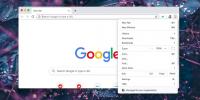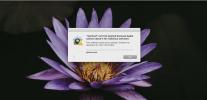FinderPop: доступ к рабочему столу, приложениям и пользовательским папкам из любой точки Mac
FinderPop это приложение, которое расширяет контекстные меню используя свои собственные элементы папки. Последняя версия 2.4 поддерживает Mac Snow Leopard и Mac OS X 10.7 Lion, предлагая многочисленные новые возможности для доступа к рабочему столу, смонтированным образам дисков, процессам и выбранным пользователем элементам, находящимся в его Элементы FinderPop папки. Для тех, кто не знаком с FinderPop, он добавляет удобные опции и меню в Mac OS X по умолчанию контекстное меню, позволяющее пользователям быстро получить доступ к элементам рабочего стола, процессам и часто используемым файлам и папки.
В отличие от других расширений контекстного меню Mac OS X, он предлагает быстрый запуск, доступ к которому можно получить, щелкнув в любом месте строки системного меню. FinderPop настраивается с точки зрения того, как вы хотите получить доступ к элементам из своего меню. Вы можете настроить его внешний вид и указать, когда вызывать меню, включать / отключать подменю рабочего стола, изменять количество элементов по умолчанию для запоминания и т. Д.
Приложение поставляется в виде панели настроек, т.е. prefpane формат файла. Таким образом, он интегрируется непосредственно в системные настройки. После установки нажмите FinderPop в «Системных настройках», чтобы получить доступ к настройкам. В разделе «Настройки» вы можете полностью отключить все меню и подменю FinderPop из-под панели поиска. В разделе «Предпочтения» можно изменить общие параметры внешнего вида и приложения, а также добавить файлы и папки в папку «Элементы FinderPop», которая будет доступна из контекстного меню, вызываемого правой кнопкой мыши.
Начиная с внешнего вида, вы можете переключаться Встроенные элементы FinderPop в контекстное меню а также показывать только приложения, которые могут открыть выбор параметры, включить / отключить использование пользовательских значков в подменю FinderPop, показать и скрыть точечные файлы и невидимые элементы и т. д. Он также позволяет изменить размер шрифта меню FinderPop и порядок сортировки элементов меню FinderPop.

Вкладка «Параметры» предназначена для добавления и удаления подменю «Содержимое», «Рабочий стол» и «Процессы». Вы можете включить опцию, чтобы показать подменю при нажатии клавиши Shift, установите Задержка всплывающего окна без контроля Finder, изменить количество элементов на Помнить и т. д.
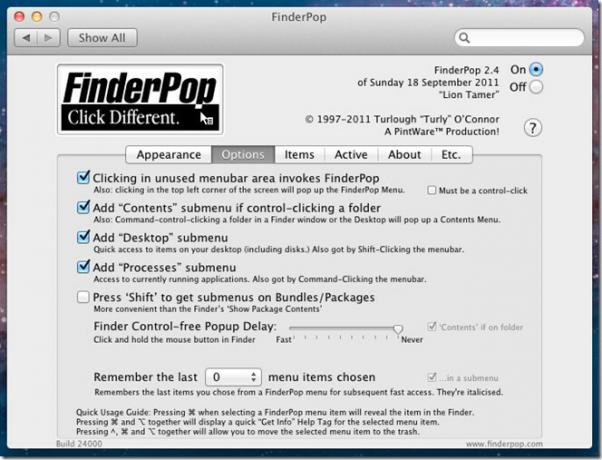
Чтобы получить доступ Элементы FinderPop папку, перейдите на вкладку Элементы. щелчок Показать папку FinderPop Items раскрыть это. Вы можете создавать псевдонимы для приложений, папок и файлов, которые вы используете чаще всего. Если вы вставите подпапку в папку «FolderPop Items», она создаст новое меню в контекстном меню правой кнопкой мыши Finder.

После настройки параметров закройте настройки. Теперь вы можете получить доступ к своим файлам и папкам FinderPop Items, элементам рабочего стола, а также просматривать и получать доступ к текущим процессам, все из контекстного меню, вызываемого правой кнопкой мыши.
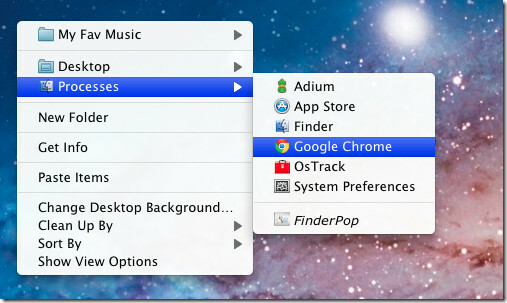
Подпапка, добавленная в папку FinderPop Items, доступна из соответствующего меню. Вы можете использовать комбинацию клавиш сочетание клавиш + левый щелчок, чтобы открыть файл в Finder.
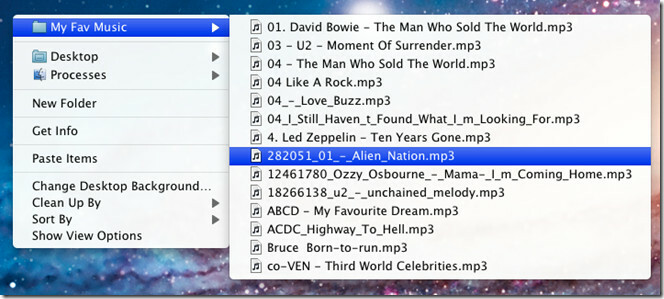
Быстрый запуск можно запустить из любого места в строке меню. Просто щелкните любое пустое место, чтобы получить доступ к рабочему столу, процессам и меню пользовательских папок.

FinderPop добавляет несколько небольших, но полезных опций для пунктов контекстного меню. Например, когда вы удерживаете клавишу Alt + Command и наводите указатель мыши на элемент своего контекстного меню, на экране отображается информация об элементе в фокусе. Принимая во внимание, что когда вы удерживаете нажатие клавиши «Ctrl + Alt» + «Command», он направляет выделенный элемент непосредственно в корзину Mac OS X FinderPop работает на всех версиях Mac OS X.
Скачать FinderPop
Поиск
Недавние Посты
Как отключить режим Chrome Incognito в macOS
В Chrome есть режим инкогнито, и мы обсудили как вы можете отключит...
Как исправить ошибку «Не удается проверить наличие вредоносного ПО» в macOS
В macOS пользователи не ограничены магазином приложений Mac и его б...
Как исправить Spotlight, застрявший при индексации в macOS
Прожектор знает, где находятся все ваши файлы. Это то, что позволяе...